界面介绍
本节介绍了 AiBurn 工具中的界面选项和功能描述。关于详细的功能配置流程,可查看功能配置。
AiBurn 界面提供下列功能:
- 设备连接侦测及设备信息获取:
- 对终端设备的连接状态进行持续侦测。
- 获取并显示终端设备的基础信息,如型号、系统版本等。
- 镜像加载及信息展示:
对选定镜像文件进行解析,显示镜像版本、镜像分区等信息。
- 镜像烧写/备份:
- 烧写:将上位机中的系统镜像文件下载到终端设备中。
- 备份:将终端中现有镜像备份到上位机 (仅命令行工具支持)。
- 按分区烧写/备份:
- 烧写:对终端设备的指定分区进行擦除和备份功能。
- 备份:将终端设备中指定分区备份到上位机 (仅命令行工具支持)。
- 制作启动卡 (SD 卡):
根据指定的镜像文件,刻录到一个符合启动格式的 SD 卡。
- 裸机程序测试:
将指定的裸机程序下载到终端的 SRAM/ DRAM,并等待其运行后返回执行结果。
- 命令行模式:
提供命令行模式的烧写工具。
- 数据擦写
擦写指定区域,一键擦除 boot。
- efuse 读取/烧录
提供 efuse 的烧录和读。
主界面

运行 AiBurn 工具后,即可进入到主界面,如图所示。AiBurn 主界面上提供了下列选项卡页和固定的辅助功能页:
- 主功能选项卡
 ,进入不不同的选项卡可执行不同的功能操作。运行 AiBurn 时,系统默认进入烧写镜像选项卡,
,进入不不同的选项卡可执行不同的功能操作。运行 AiBurn 时,系统默认进入烧写镜像选项卡, 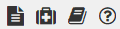 :辅助功能选项按钮。
:辅助功能选项按钮。- 点击日志按钮
 ,日志页面会弹出,示例如下,详情可查看和调试日志。
,日志页面会弹出,示例如下,详情可查看和调试日志。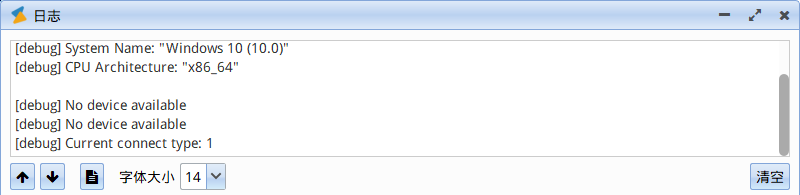
在日志查看页面 ,点击上下箭头
 进行翻页。点击
进行翻页。点击 可以在文本编辑器中打开日志,且用户可以自由设置日志的字体大小。
可以在文本编辑器中打开日志,且用户可以自由设置日志的字体大小。 - 点击
 可以进入 PC 环境检测界面,关于详细说明,可查看使用 PC 环境检测工具。
可以进入 PC 环境检测界面,关于详细说明,可查看使用 PC 环境检测工具。 - 点击
 可以打开 AiBurn 使用指南 PDF 文件。
可以打开 AiBurn 使用指南 PDF 文件。 - 点击
 按钮可以查看当前软件版本信息,并在必要时检查更新软件。
按钮可以查看当前软件版本信息,并在必要时检查更新软件。
- 点击日志按钮
烧写镜像
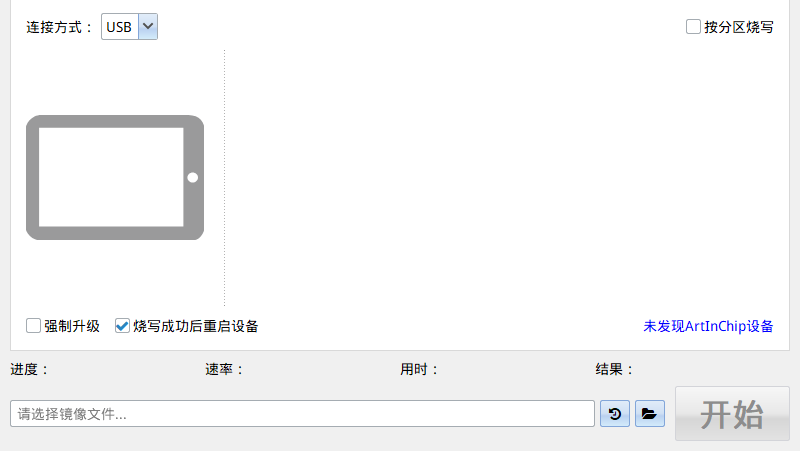
烧写镜像选项卡页上提供了下列配置和功能信息:
- 连接方式选项:
可选择使用下列连接方式之一,如设备连接图标部分所示。
- 使用 USB 口,用户连接设备后,即可看到相关设备信息。
- 使用串口,需要根据实际情况配置串口号和波特率后,点击连接。

- 设备连接图标:
- 当没有设备连接时,设备图标显示灰色,且右下角会显示未发现 ArtInChip 设备。
- 当连接设备后,设备图标会变蓝并在右侧显示设备信息,示例如下:

- 分区烧写功能配置。当勾选按分区烧写功能后,会根据所选镜像出现分区信息供用户勾选:如:
- spi
- env
- os
- rodata
- data
- 全选
用户可以根据需要选择终端设备上的一个或多个分区或点击全选进行操作,打勾表示选中。
- 强制升级:对于无法通过 U-Boot
键进入烧写模式的设备,可以使用强制升级按钮进入烧写方式。勾选强制升级后,设备在正常启动的过程中,会进入烧写模式并等待一段时间。切记:强制升级和烧写成功后重启设备二者只能选择一种。
- 烧写成功后重启设备:默认选项,烧写成功后重启设备。
- 在镜像选择功能界面:

- 镜像选择文件夹
 :选择所需镜像文件。
:选择所需镜像文件。 - 历史镜像列表
 :查看已使用的所有历史镜像文件,单击相应路径可快速选择使用过的镜像。
:查看已使用的所有历史镜像文件,单击相应路径可快速选择使用过的镜像。在历史镜像列表界面,点击左下角
 按钮可清除所选镜像历史,点击右下角关闭历史镜像列表页面。
按钮可清除所选镜像历史,点击右下角关闭历史镜像列表页面。
- 镜像选择文件夹
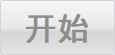 :开始执行操作。开始执行操作后,镜像文件选项上方会实时统计和列示下列信息:
:开始执行操作。开始执行操作后,镜像文件选项上方会实时统计和列示下列信息:- 进度
- 速率
- 用时
- 结果:SUCCESS 表示操作成功,FAIL 表示操作失败。
如出现操作失败,可查看常见问题尝试解决。
擦写模式
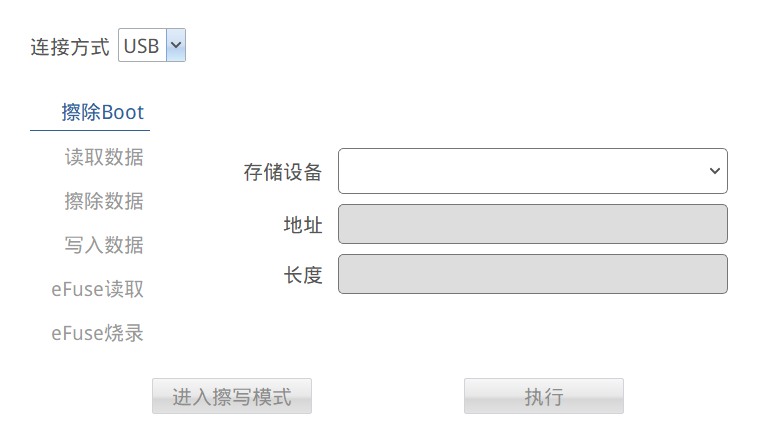
- 连接方式选项:
可选择使用下列连接方式之一,如设备连接图标部分所示。
- 使用 USB 口,用户连接设备后,即可看到相关设备信息。
- 使用串口,需要根据实际情况配置串口号和波特率后,点击连接。

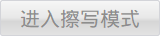 :默认不开启。注:仅在芯片进入 BROM 升级模式后才可以进入擦写模式。
:默认不开启。注:仅在芯片进入 BROM 升级模式后才可以进入擦写模式。- 擦写功能的参数描述如下所示:注:配置和使用以下任意数据擦写功能之前,必须确保芯片可以进入擦写模式。
表 1. 擦写功能参数描述 功能 参数 配置说明 擦除 Boot 存储设备 自动检测用户使用的设备。 地址 无需瑱写 长度 无需瑱写 读取数据 存储设备 自动检测用户使用的设备。 地址 所需读取的数据地址,用户填写。 保存目录 读取数据保存的目录,用户填写。 长度 所需读取的数据长度,用户填写。 擦除数据 存储设备 自动检测用户使用的设备。 地址 所需擦除的数据地址,用户填写。 长度 所需擦除的数据长度,用户填写。 写入数据 存储设备 自动检测用户使用的设备。 地址 所需写入的数据地址,用户填写。 长度 无需瑱写 数据文件 上传需要写入的数据文件,用户填写。 eFuse 读取 eFuse 区域 所需读取的 eFuse 区域,用户填写。 偏移 所需读取的 eFuse 区域偏移地址,用户填写。 长度 所需读取的 eFuse 长度,用户填写。 数据 所需读取的 eFuse 数据格式,用户填写。 数据格式示例:12 34 AB CD ……
eFuse 烧录 eFuse 区域 所需烧录的 eFuse 区域,用户填写。 偏移 所需烧录的 eFuse 区域偏移地址,用户填写。 数据 所需烧录的 eFuse 数据格式,用户填写。 数据格式示例:12 34 AB CD ……
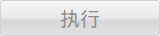 :默认不可点击,在进入烧写模式且完成擦写功能配置后,可点击执行按钮完成相应操作。
:默认不可点击,在进入烧写模式且完成擦写功能配置后,可点击执行按钮完成相应操作。
功能说明
制作启动卡
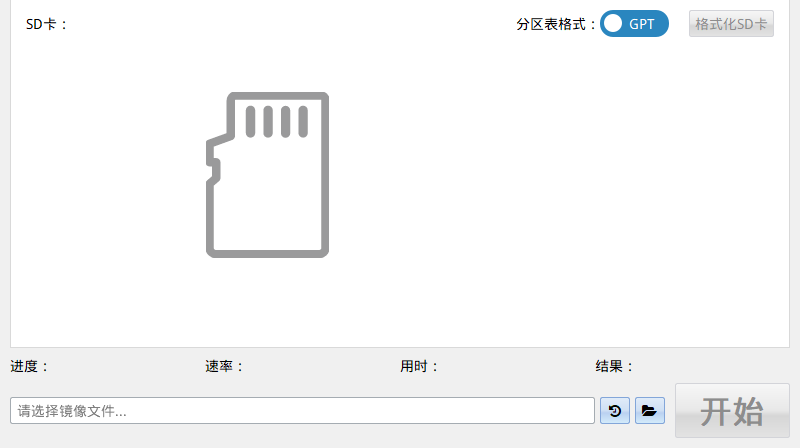
制作启动卡界面提供了下列配置和功能信息:
- SD 卡信息:当插入 SD 卡后,会自动检测和显示卡信息。示例如下:
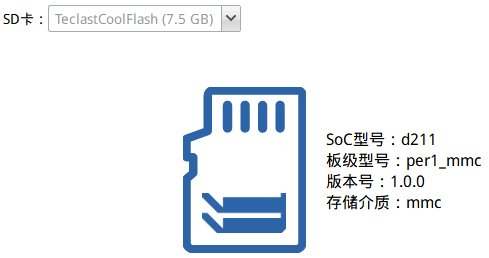
如果 SD 卡中含有其他版本的镜像文件,右下角会出现提示信息。
- 分区表格式:点击图标可看到支持的格式选项。
- GPT注意:ArtInChip 启动卡暂时只支持 GPT 格式。
- MBR
- GPT
- 格式化 SD 卡:当插入的卡中含有其他版本的镜像文件,右下角会出现提示信息,此时需要点击格式化 SD 卡,清除原始数据。关于详细操作描述,可查看格式化 SD 卡。
- 在镜像选择功能界面:

- 镜像选择文件夹
 :选择所需镜像文件。
:选择所需镜像文件。 - 历史镜像列表
 :查看已使用的所有历史镜像文件,单击相应路径可快速选择使用过的镜像。
:查看已使用的所有历史镜像文件,单击相应路径可快速选择使用过的镜像。在历史镜像列表界面,点击左下角
 按钮可清除所选镜像历史,点击右下角关闭历史镜像列表页面。
按钮可清除所选镜像历史,点击右下角关闭历史镜像列表页面。
- 镜像选择文件夹
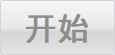 :开始执行操作。开始执行操作后,镜像文件选项上方会实时统计和列示下列信息:
:开始执行操作。开始执行操作后,镜像文件选项上方会实时统计和列示下列信息:- 进度
- 速率
- 用时
- 结果:SUCCESS 表示操作成功,FAIL 表示操作失败。
如出现操作失败,可查看常见问题尝试解决。
